CAD左手快捷键设置(个人推荐)
最常用的“左手键”快捷命令表,CAD高手都知道!
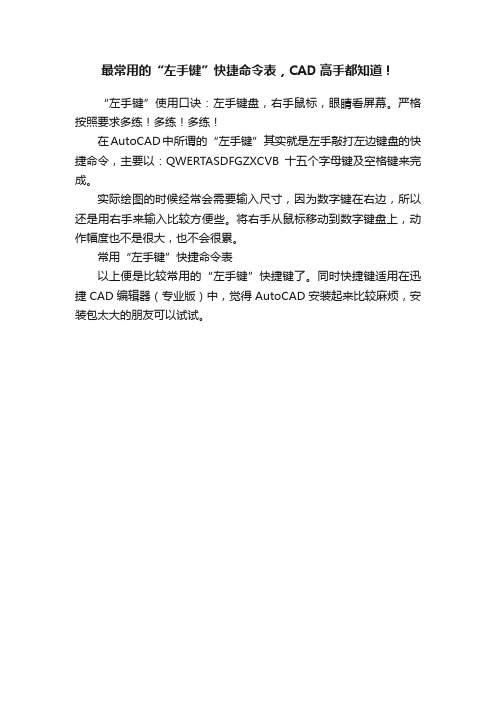
最常用的“左手键”快捷命令表,CAD高手都知道!
“左手键”使用口诀:左手键盘,右手鼠标,眼睛看屏幕。
严格按照要求多练!多练!多练!
在AutoCAD中所谓的“左手键”其实就是左手敲打左边键盘的快捷命令,主要以:QWERTASDFGZXCVB十五个字母键及空格键来完成。
实际绘图的时候经常会需要输入尺寸,因为数字键在右边,所以还是用右手来输入比较方便些。
将右手从鼠标移动到数字键盘上,动作幅度也不是很大,也不会很累。
常用“左手键”快捷命令表
以上便是比较常用的“左手键”快捷键了。
同时快捷键适用在迅捷CAD编辑器(专业版)中,觉得AutoCAD安装起来比较麻烦,安装包太大的朋友可以试试。
手把手教你配置AutoCAD左手快捷键

⼿把⼿教你配置AutoCAD左⼿快捷键CAD最⾼效的操作⽅式就是左⼿操作键盘,右⼿操作⿏标,两只⼿各司其职、相互配合。
但很多快捷键的按键距离远所以需要⽤到右⼿,这样对操作效率有些影响,因此有些经验⽼道的设计师会将快捷键都设置到左⼿。
所谓“左⼿键”就是只⽤左⼿使⽤键盘的左半部敲打命令。
主要使⽤15个字母:Q W E R T A S D F G Z X C V B 及空格键。
因为键盘固有的结构,数字⼩键盘位于键盘的右边,所以在实际绘图中,需要输⼊尺⼨的时候,还是⽤右⼿输⼊⽅便⼀些。
右⼿从⿏标挪到数字⼩键盘,动作幅度也并不⼤。
将所有快捷键都设置到左⼿,⾃然会有些命令的快捷键会跟原命令有较⼤差别,这些命令只有硬背,好在这种常⽤的命令并不太多。
下⾯给⼤家介绍⽹上流传的⼀种左⼿快捷键设置⽅法。
“左⼿键”快捷命令表A*ARC创建圆弧AD*ATTEDIT改变属性信息AA*AREA计算对象或指定区域的⾯积和周长AG*ALIGN将对象与其他对象对齐AP*APPLOAD加载或卸载应⽤程序AR*ARRAY阵列AT*MATCHPROP将选定对象的特性应⽤到其他对象ATT*ATTDEF创建属性定义AV*DSVIEWER鸟瞰视图B*BLOCK创建块BD*BOUNDARY从封闭区域创建⾯域或多段线BR*BREAK打断选定对象C*CIRCLE创建圆CA*CAL计算算术和⼏何表达式CC*COPY复制对象CF*CHAMFER为对象的边加倒⾓CT*CUTCLIP剪切图形CR*COLOR设置新对象的颜⾊D*DIMSTYLE创建和修改标注样式DA*DIMANGULAR创建⾓度标注DB*DIMBASELINE从上⼀个标注或选定标注的基线处创建标注DC*DIMORDINATE创建坐标点标注DD*DIMDIAMETER创建圆和圆弧的直径标注DE*DIMLINEAR创建线性标注DG*DIMALIGNED创建对齐线性标注DR*DIMRADIUS创建圆和圆弧的半径标注DT*DIST测量两点之间的距离和⾓度DV*DVIEW定义平⾏投影或透视视图DZ*LEADER创建连结注释与⼏何特征的引线E*ERASE从图形中删除对象ED*DDEDIT编辑⽂字、标注⽂字、属性定义和特征控制框ES*ELLIPSE创建椭圆EG*LENGTHEN修改对象的长度和圆弧的包含⾓EX*EXTEND延伸对象ER*LAYER管理图层和图层特性EE*LINETYPE加载、设置和修改线型F*FILLET倒圆⾓FC*POLYGON创建闭合的等边多段线FD*OPEN打开现有的图形⽂件FE*EXPORT以其他⽂件格式输出FF*LINE创建直线段FG*PLINE创建⼆维多段线FGE*PEDIT编辑多段线和三维多边形⽹格FW*LWEITH设置线宽、线宽显⽰选项线宽单位FS*OFFSET偏移FT*FILTER为对象选择创建过滤器FV*MOVE移动对象FX*PROPERTIES控制现有对象的特性G*GROUP对象编组R*PAN在当前视⼝中移动视图RW*REDRAW刷新当前视⼝中的显⽰RA*RAY画射线RD*REDO撤销前⾯UNDO 或 U 命令的效果RE*REGEN从当前视⼝重⽣成整个图形REE*RENAME修改对象名REC*RECTANG绘制矩形多段线RT*ROTATE旋转RR*RENDER渲染SA*SAVEAS另存为SV*SAVE保存SC*SCALE按⽐例放⼤或缩⼩对象SD*DDSELECT选项设置SS*HATCH⽤⽆关联填充图案填充区域ST*STYLE创建、修改或设置命名⽂字样式T*TRIM修剪对象TB*TOOLBAR显⽰、隐藏和⾃定义⼯具栏TE*TOLERANCE创建形位公差TT*TEXT创建单⾏⽂字对象TTT*MTEXT 创建多⾏⽂字对象V*UNDO撤消命令VV*UNITS控制坐标和⾓度的显⽰格式并确定精度W*WBLOCK将对象或块写⼊新的图形⽂件WW*MIRROR镜像WE*WEDGE创建三维实体并使其倾斜⾯沿 X 轴⽅向X*EXPLODE将合成对象分解成它的部件对象XA*XATTACH将外部参照附着到当前图形XB*XBIND将外部参照依赖符号绑定到当前图形中XC*XCLIP定义外部参照或块剪裁边界,并且设置前剪裁⾯和后剪裁⾯XX*XLINE创建⽆限长的直线(即参照线)Z*ZOOM放⼤或缩⼩视图中对象的外观尺⼨ZA*ZOOMALL缩放全部ZD*ZOOMDYNAMIC动态缩放ZE*ZOOMEXTENTS缩放范围注:上⾯表中有些命令设置并不完全是左⼿键,例如AP(加载应⽤程序),因为这个命令不会在绘图过程中频繁使⽤,因此对操作效率影响不算⼤。
CAD左手快捷键
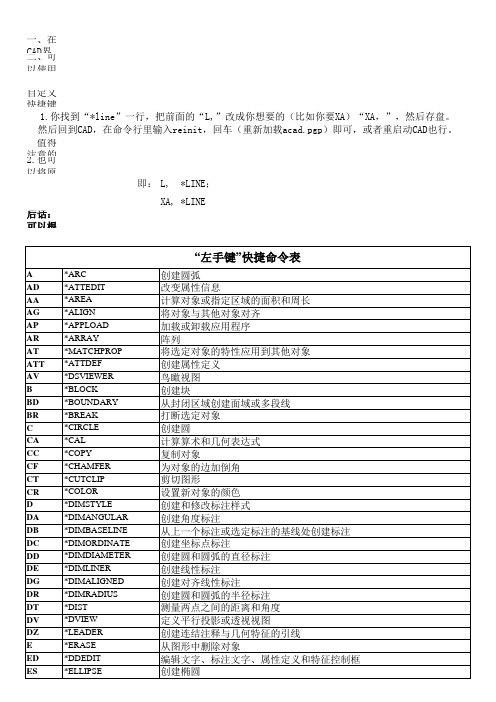
一、在CAD界面下按菜单:[工具]--[自定义]--[编辑程序参数],CAD会自动打开acad.pgp文件。
二、可以使用下面列表中的命令,来定义要使用的左手快捷键。
自定义快捷键的方法:
1.你找到“*line”一行,把前面的“L,”改成你想要的(比如你要XA)“XA,”,然后存盘。
然后回到CAD,在命令行里输入reinit,回车(重新加载acad.pgp)即可,或者重启动CAD也行。
值得注意的是自定义的字母"XA",在acad.pgp文件中没有重复的快捷命令,不然会发生冲突!
2.也可以将原始命令保留,另外添加一个自定义的命令(如下)
即: L, *LINE;
XA, *LINE
后话:可以根据自己的习惯修改快捷键,形成一套自己专属的命令,真的可以事半功倍哟!。
CAD左手键快捷命令

*DIMBASELINE
从上一个标注或选定标注的基线处创建标注
DC
*DIMORDINATE
创建坐标点标注
DCC
*DIMCONTINUE
从上一个标注或选定标注的第二尺寸界线处创建标注
DT
*DIST
测量两点之间的距离和角度
DV
*DVIEW
定义平行投影或透视视图
DZ
*LEADER
创建连结注释与几何特征的引线
创建和修改标注样式
DA
*DIMANGULAR
创建角度标注
DD
*DIMDIAMETER
创建圆和圆弧的直径标注
DE
*DIMLINER
创建线性标注
DG
*DIMALIGNED
创建对齐线性标注
DR
*DIMRADIUS
创建圆和圆弧的半径标注
E
*ERASE
从图形中删除对象
ES
*ELLIPSE
创建椭圆
EX
*EXTEND
ED
*DDEDIT
编辑文字、标注文字、属性定义和特征控制框
EG
*LENGTHEN
修改对象的长度和圆弧的包含角
“左手键”快捷命令表
A
*ARC
创建圆弧
AD
*ATTEDIT
改变属性信息
AA
*AREA
计算对象或指定区域的面积和周长
AG
*ALIGN
将对象与其他对象对齐
AP
*APPLOAD
加载或卸载应用程序
AR
*ARRAY
阵列
AT
*MATCHPROP
将选定对象的特性应用到其他对象
ATT
*ATTDEF
CAD快捷键的设置和调整方法

CAD快捷键的设置和调整方法在CAD设计软件中,使用快捷键可以提高工作效率和操作速度。
快捷键的设置和调整可以根据个人习惯和工作需求进行灵活配置。
本文将介绍CAD快捷键的设置和调整方法,帮助读者更好地使用CAD 软件。
一、快捷键的设置快捷键的设置可以通过以下步骤实现:1. 打开CAD软件,在主界面上方的菜单栏中选择“工具”(Tool)选项。
2. 在下拉菜单中选择“自定义”(Customize)。
3. 在弹出的窗口中,选择“快捷键”(Shortcut)选项卡。
4. 在左侧的功能列表中选择需要设置快捷键的命令或功能。
5. 在右侧的“新快捷键”(New Shortcut Key)框中,点击鼠标光标,输入快捷键组合。
例如,可以选择Ctrl键+字母键的组合作为快捷键。
6. 点击“应用”(Apply)按钮保存设置,并关闭窗口。
通过以上设置,用户可以为CAD软件中的各个命令或功能分配相应的快捷键,以提高操作效率。
二、快捷键的调整如果用户对现有的快捷键配置不满意或想要进行调整,可以按照以下方法进行操作:1. 打开CAD软件,在主界面上方的菜单栏中选择“工具”(Tool)选项。
2. 在下拉菜单中选择“自定义”(Customize)。
3. 在弹出的窗口中,选择“快捷键”(Shortcut)选项卡。
4. 在左侧的功能列表中选择需要调整快捷键的命令或功能。
5. 在右侧的“已定义快捷键”(Assigned shortcut)框中,可以看到该命令或功能目前的快捷键设置。
6. 点击“取消快捷键”(Remove)按钮,取消当前的快捷键设置。
7. 在右侧的“新快捷键”(New Shortcut Key)框中,输入新的快捷键组合。
8. 点击“应用”(Apply)按钮保存设置,并关闭窗口。
通过以上操作,用户可以根据个人需求对CAD软件中的快捷键进行灵活调整,以适应自己更高效的工作方式。
三、常用快捷键推荐以下是一些常用的CAD快捷键推荐,供读者参考:1. Ctrl + Z:撤销上一步操作。
CAD快捷键的设置和调整技巧
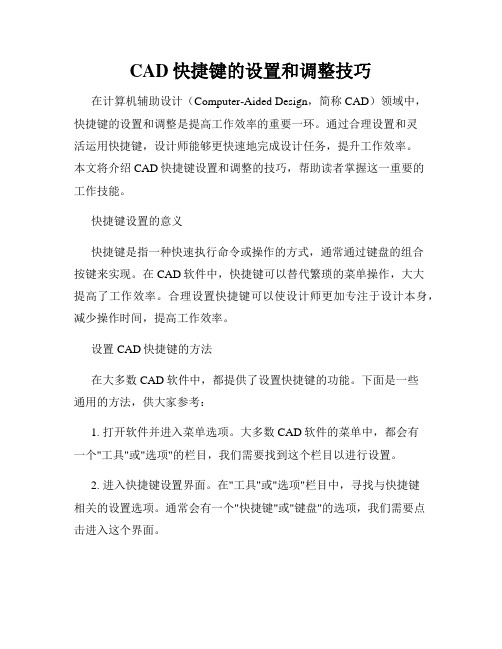
CAD快捷键的设置和调整技巧在计算机辅助设计(Computer-Aided Design,简称CAD)领域中,快捷键的设置和调整是提高工作效率的重要一环。
通过合理设置和灵活运用快捷键,设计师能够更快速地完成设计任务,提升工作效率。
本文将介绍CAD快捷键设置和调整的技巧,帮助读者掌握这一重要的工作技能。
快捷键设置的意义快捷键是指一种快速执行命令或操作的方式,通常通过键盘的组合按键来实现。
在CAD软件中,快捷键可以替代繁琐的菜单操作,大大提高了工作效率。
合理设置快捷键可以使设计师更加专注于设计本身,减少操作时间,提高工作效率。
设置CAD快捷键的方法在大多数CAD软件中,都提供了设置快捷键的功能。
下面是一些通用的方法,供大家参考:1. 打开软件并进入菜单选项。
大多数CAD软件的菜单中,都会有一个"工具"或"选项"的栏目,我们需要找到这个栏目以进行设置。
2. 进入快捷键设置界面。
在"工具"或"选项"栏目中,寻找与快捷键相关的设置选项。
通常会有一个"快捷键"或"键盘"的选项,我们需要点击进入这个界面。
3. 选择要设置的命令或操作。
在快捷键设置界面中,会列出所有可设置快捷键的命令或操作。
我们可以根据自己的使用习惯和需求,选择并点击要设置的命令或操作。
4. 设置快捷键。
在选择要设置的命令或操作后,界面上会显示该命令或操作的当前快捷键设置(如果有的话)。
我们可以点击"修改"或"编辑"按钮,然后按下自己想要设置的快捷键组合,完成设置。
5. 保存设置并测试。
在完成所有要设置的快捷键后,点击保存按钮以保存设置。
然后,我们可以测试这些快捷键是否正常工作,以确保设置成功。
调整CAD快捷键的技巧除了设置快捷键,我们还可以根据自己的需要进行调整,以进一步提高工作效率。
CAD快捷键(含左手键命令及快捷键) AutoCAD2010版
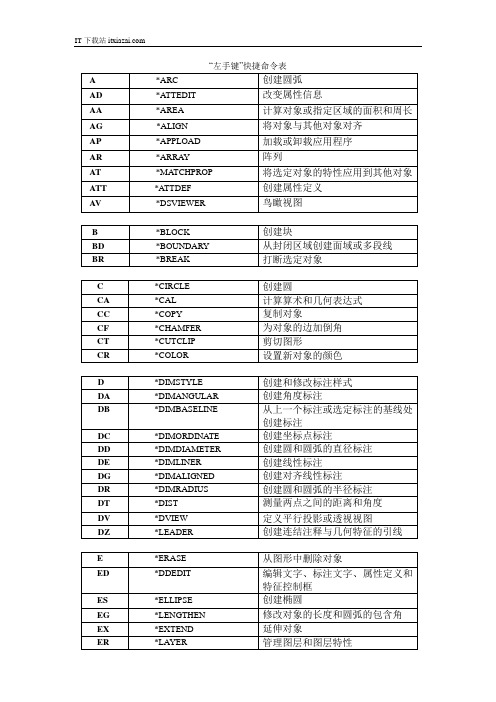
1、几个基本常用的命令1.1、鼠标操作通常情况下左键代表选择功能,右键代表确定“回车”功能。
如果是3D鼠标,则滚动键起缩放作用。
拖拽操作是按住鼠标左键不放拖动鼠标。
但是在窗口选择时从左往右拖拽和从右往左拖拽有所不同。
窗选:从左往右拖拽选中实线框内的物体,框选:从右往左拖拽选中虚线框内的物体和交叉的物体,1.2、Esc取消操作:当正在执行命令的过程中,敲击Esc键可以中止命令的操作。
1.3、撤销放弃操作:autocad支持无限次撤销操作,单击撤销按钮或输入u,回车。
1.4、AutoCAD中,空格键和鼠标右键等同回车键,都是确认命令,经常用到。
1.5、经常查看命令区域的提示,按提示操作。
2、绘制图形的几个操作这是cad的绘图工具条,在使用三维算量往往不需要使用,因此已把该工具条隐藏。
为了了解cad概念,以下介绍几个基本的命令。
2.1绘制直线:单击工具条直线命令或在命令行中输入L,回车。
在绘图区单击一点或直接输入坐标点,回车,接着指定下一点,回车,重复下一点,或回车结束操作。
或者输入C闭合。
举例:绘制一个三角形的三个边:命令行输入:L 回车指定第一个点:单击一点:回车。
重复单击另一点,回车。
输入:C回车。
直线闭合,形成一个三角形。
2.2绘制多段线:多段线是由一条或多条直线段和弧线连接而成的一种特殊的线,还可以具备不同宽度的特征。
快捷键:PL。
在三维算量中定义异形截面、手绘墙、梁等时常用。
举例:绘制一个异形柱截面命令行输入:PL,回车。
指定下一点,输入w(宽度),输入1,回车,修改了多段线线的宽度为1。
输入快捷键F8,使用cad的正交功能,,保持直线水平,输入:500。
输入:A,开始绘制圆弧,单击另一点绘制一个圆弧。
输入:L,切换到绘制直线,单击一点,绘制一段直线。
输入:A,绘制一个圆弧与开始点闭合为一个界面形状。
接下来就可以定义一个异形截面的柱,来选择该多段性即可。
二、图形对象的修改由于三维算量软件对绘图功能已针对算量特点改进的很傻瓜化操作,不需要掌握太多的绘图命令,但是修改命令就使用很频繁了。
CAD快捷键-CAD常用快捷键命令大全

CAD快捷键-CAD常用快捷键命令大全CAD 快捷键 CAD 常用快捷键命令大全在 CAD(计算机辅助设计)软件的使用中,快捷键命令是提高绘图效率的关键。
熟练掌握这些快捷键,可以让您在设计工作中事半功倍。
下面为大家详细介绍一下 CAD 中常用的快捷键命令。
一、绘图命令快捷键1、直线(LINE):L这是绘制直线的快捷键,输入“L”后,按照提示指定起点和终点,即可快速绘制出一条直线。
2、圆(CIRCLE):C按下“C”键,能轻松绘制圆形。
可以选择指定圆心和半径,或者通过其他方式来确定圆的大小和位置。
3、矩形(RECTANG):REC需要绘制矩形时,输入“REC”,然后指定矩形的两个对角点,就能快速得到矩形图形。
4、多边形(POLYGON):POL若要绘制正多边形,使用“POL”快捷键,接着输入边数和相关参数,就能完成多边形的绘制。
5、圆弧(ARC):A使用“A”快捷键,可按照指定的方式绘制圆弧,如起点、端点、圆心等。
二、修改命令快捷键1、移动(MOVE):M选中需要移动的对象,输入“M”,指定基点和位移点,即可将对象移动到新的位置。
2、复制(COPY):CO/CP“CO”或“CP”都能执行复制操作,选择要复制的对象,指定基点和目标点,实现对象的复制。
3、旋转(ROTATE):RO通过“RO”快捷键,选中对象并指定旋转基点,输入旋转角度,就能完成对象的旋转。
4、缩放(SCALE):SC输入“SC”,选择要缩放的对象,指定基点,输入缩放比例因子,实现对象的缩放。
5、修剪(TRIM):TR使用“TR”命令,选择作为修剪边界的对象,然后选择要修剪的对象部分,即可完成修剪操作。
6、延伸(EXTEND):EX按下“EX”,选择作为延伸边界的对象,再选择要延伸的对象,将其延伸到边界。
三、标注命令快捷键1、线性标注(DIMLINEAR):DLI“DLI”用于标注水平或垂直的线性尺寸。
2、对齐标注(DIMALIGNED):DAL对于倾斜的对象,使用“DAL”进行对齐标注。
使好你的左手剑——AutoCAD快捷键自定义

使好你的“左手剑”——CAD快捷键自定义工欲善其事,必先利其器。
只要工作涉及到cad就有必要亲自定制适合自己的快捷键,目的就一个——提高工作效率。
AutoCAD所有定义的快捷命令都保存ACAD.PGP文件中(CAD安装辅助制图插件如清华天河后,新增加的命令的快捷命令同样在此文件中),在CAD安装目录中搜索ACAD.PGP文件,此文件是一个纯文本文件,我们可以通过修改该文件的内容来定义自己常用的快捷命令。
个人认为,应遵循如下原则:1.应把常用命令的快捷键设置在键盘的左半边,以便左手按取;2.所设置的快捷键应简洁易按,如单字母,或者两个一样的字母组合。
以下是依照本人习惯所设置的快捷键命令:Q:直线C:圆T:修剪A:复制对象RR:镜像FF:偏移Ctrl+Z:取消前一步操作(或者U)AA:计算面积EE:删除EX:延伸X:炸开V:超级编辑D:智能标注G:移动F:倒圆S:倒角E:格式刷R:旋转Z:填充CC:粗糙度SC:缩放SE:设置极轴角度ST:打开字体设置对话框B:打断Y:标注直径H:标注半径XX:多行文字ZX:圆的中心线DD:标注样式AR:阵列RE:重生成视图F3:捕捉开关F8:正交F10:极轴RA:四边形QQ:构造线设置完成后,作图时可用命令K或者F12关闭工具栏,使您拥有更加广阔的操作空间!以下内容一致到结束,就是CAD快捷键自定义的程序文件ACAD.PGP中的程序内容,用以下内容覆盖原ACAD.PGP程序内容后,即可!;;; AutoCAD Program Parameters File For AutoCAD 2004; External Command and Command Alias Definitions; Copyright (C) 1997-2002 by Autodesk, Inc.; Each time you open a new or existing drawing, AutoCAD searches; the support path and reads the first acad.pgp file that it finds.; -- External Commands --; While AutoCAD is running, you can invoke other programs or utilities; such Windows system commands, utilities, and applications.; You define external commands by specifying a command name to be used ; from the AutoCAD command prompt and an executable command string ; that is passed to the operating system.; -- Command Aliases --; You can abbreviate frequently used AutoCAD commands by defining; aliases for them in the command alias section of acad.pgp.; You can create a command alias for any AutoCAD command,; device driver command, or external command.; Recommendation: back up this file before editing it.; External command format:; <Command name>,[<DOS request>],<Bit flag>,[*]<Prompt>,; The bits of the bit flag have the following meanings:; Bit 1: if set, don't wait for the application to finish; Bit 2: if set, run the application minimized; Bit 4: if set, run the application "hidden"; Bit 8: if set, put the argument string in quotes;; Fill the "bit flag" field with the sum of the desired bits.; Bits 2 and 4 are mutually exclusive; if both are specified, only; the 2 bit is used. The most useful values are likely to be 0; (start the application and wait for it to finish), 1 (start the; application and don't wait), 3 (minimize and don't wait), and 5; (hide and don't wait). Values of 2 and 4 should normally be avoided,; as they make AutoCAD unavailable until the application has completed. ;; Bit 8 allows commands like DEL to work properly with filenames that ; have spaces such as "long filename.dwg". Note that this will interfere ; with passing space delimited lists of file names to these same commands. ; If you prefer multiplefile support to using long file names, turn off; the "8" bit in those commands.; Examples of external commands for command windowsCA TALOG, DIR /W, 8,指定文件: ,DEL, DEL, 8,要删除的文件: ,DIR, DIR, 8,指定文件: ,EDIT, START EDIT, 9,要编辑的文件: ,SH, , 1,*操作系统命令: ,SHELL, , 1,*操作系统命令: ,START, START, 1,*要启动的应用程序: ,TYPE, TYPE, 8,要列出的文件: ,; Examples of external commands for Windows; See also the (STARTAPP) AutoLISP function for an alternative method.EXPLORER, START EXPLORER, 1,,NOTEPAD, START NOTEPAD, 1,*要列出的文件: ,PBRUSH, START PBRUSH, 1,,; Command alias format:; <Alias>,*<Full command name>; The following are guidelines for creating new command aliases.; 1. An alias should reduce a command by at least two characters.; Commands with a control key equivalent, status bar button,; or function key do not require a command alias.; Examples: Control N, O, P, and S for New, Open, Print, Save.; 2. Try the first character of the command, then try the first two,; then the first three.; 3. Once an alias is defined, add suffixes for related aliases:; Examples: R for Redraw, RA for Redrawall, L for Line, LT for; Linetype.; 4. Use a hyphen to differentiate between command line and dialog; box commands.; Example: B for Block, -B for -Block.;DCO, *DIMCONTINUE DDA, *DIMDISASSOCIATE Y, *DIMDIAMETER DED, *DIMEDITDI, *DISTDIV, *DIVIDEDLI, *DIMLINEARDO, *DONUTDOR, *DIMORDINATE DOV, *DIMOVERRIDE DR, *DRAWORDERH, *DIMRADIUS DRE, *DIMREASSOCIATE DS, *DSETTINGSDST, *DIMSTYLEDT, *TEXTDV, *DVIEWEE, *ERASEED, *DDEDITEL, *ELLIPSEEX, *EXTENDEXIT, *QUITEXP, *EXPORTEXT, *EXTRUDEF, *FILLETFI, *FILTERG, *GROUP-G, *-GROUPGR, *DDGRIPSH, *BHATCH-H, *HATCHHE, *HATCHEDITHI, *HIDEI, *INSERT-I, *-INSERTIAD, *IMAGEADJUST IAT, *IMAGEATTACH ICL, *IMAGECLIPIM, *IMAGE-IM, *-IMAGEIMP, *IMPORTIN, *INTERSECTINF, *INTERFEREIO, *INSERTOBJLA, *LAYER-LA, *-LAYERLE, *QLEADERLEN, *LENGTHENLI, *LIST LINEWEIGHT, *LWEIGHTLO, *-LAYOUTLS, *LISTLT, *LINETYPE-LT, *-LINETYPE LTYPE, *LINETYPE-LTYPE, *-LINETYPELTS, *LTSCALELW, *LWEIGHTG, *MOVEE, *MATCHPROPME, *MEASUREMI, *MIRRORML, *MLINEMO, *PROPERTIESMS, *MSPACEMT, *MTEXTMV, *MVIEWO, *OFFSETOP, *OPTIONSORBIT, *3DORBITOS, *OSNAP-OS, *-OSNAPP, *PAN-P, *-PANPA, *PASTESPEC PARTIALOPEN, *-PARTIALOPEN PE, *PEDITPL, *PLINEPO, *POINTPOL, *POL YGONPR, *PROPERTIES PRCLOSE, *PROPERTIESCLOSE PROPS, *PROPERTIES PRE, *PREVIEWPRINT, *PLOTPS, *PSPACEPTW, *PUBLISHTOWEB-PU, *-PURGER, *REDRAWRA, *REDRAW ALL RE, *REGENREA, *REGENALL Ra, *RECTANG REG, *REGION REN, *RENAME-REN, *-RENAME REV, *REVOLVER, *ROTA TERPR, *RPREFRR, *RENDERSS, *STRETCH SC, *SCALESCR, *SCRIPTSE, *DSETTINGS SEC, *SECTION SET, *SETV AR SHA, *SHADEMODE SL, *SLICESN, *SNAPSO, *SOLIDSP, *SPELLSPL, *SPLINESPE, *SPLINEDIT ST, *STYLESTA, *STANDARDS SU, *SUBTRACTT, *MTEXT-T, *-MTEXTTA, *TABLETTH, *THICKNESS TI, *TILEMODE TO, *TOOLBAR TOL, *TOLERANCE TOR, *TORUSTP, *TOOLPALETTES TR, *TRIMUC, *UCSMAN UN, *UNITS-UN, *-UNITSUNI, *UNION-V, *-VIEWVP, *DDVPOINT-VP, *VPOINTW, *WBLOCK-W, *-WBLOCKWE, *WEDGEX, *EXPLODEXA, *XATTACHXB, *XBIND-XB, *-XBINDXC, *XCLIPQQ, *XLINEXR, *XREF-XR, *-XREFZ, *ZOOM; The following are alternative aliases and aliases as supplied ; in AutoCAD Release 13.A V, *DSVIEWERCP, *COPYDIMALI, *DIMALIGNEDDIMANG, *DIMANGULARDIMBASE, *DIMBASELINEDIMCONT, *DIMCONTINUEDIMDIA, *DIMDIAMETERDIMED, *DIMEDITDIMTED, *DIMTEDITDIMLIN, *DIMLINEARDIMORD, *DIMORDINA TEDIMRAD, *DIMRADIUSDIMSTY, *DIMSTYLEDIMOVER, *DIMOVERRIDELEAD, *LEADERTM, *TILEMODE; Aliases for Hyperlink/URL Release 14 compatibilitySA VEURL, *SAVEOPENURL, *OPENINSERTURL, *INSERT; Aliases for commands discontinued in AutoCAD 2000: AAD, *DBCONNECTAEX, *DBCONNECTALI, *DBCONNECTASQ, *DBCONNECTARO, *DBCONNECTASE, *DBCONNECTDDATTDEF, *ATTDEFDDATTEXT, *ATTEXTDDCHPROP, *PROPERTIESDDCOLOR, *COLORDDLMODES, *LAYERDDLTYPE, *LINETYPEDDMODIFY, *PROPERTIESDDOSNAP, *OSNAPDDUCS, *UCS; Aliases for commands discontinued in AutoCAD 2004: ACADBLOCKDIALOG, *BLOCK ACADWBLOCKDIALOG, *WBLOCK ADCENTER, *ADCENTERBMAKE, *BLOCKBMOD, *BLOCKBPOL Y, *BOUNDARY CONTENT, *ADCENTERDDATTE, *ATTEDITDDIM, *DIMSTYLE DDINSERT, *INSERT DDPLOTSTAMP, *PLOTSTAMP DDRMODES, *DSETTINGS DDSTYLE, *STYLEDDUCS, *UCSMANDDUCSP, *UCSMAN DDUNITS, *UNITSDDVIEW, *VIEW DIMHORIZONTAL, *DIMLINEAR DIMROTATED, *DIMLINEAR DIMVERTICAL, *DIMLINEAR DOUGHNUT, *DONUTDTEXT, *TEXTDWFOUT, *PLOTDXFIN, *OPENDXFOUT, *SAVEASPAINTER, *MATCHPROP PREFERENCES, *OPTIONS RECTANGLE, *RECTANGSHADE, *SHADEMODE VIEWPORTS, *VPORTS。
CAD左手键及使用方法
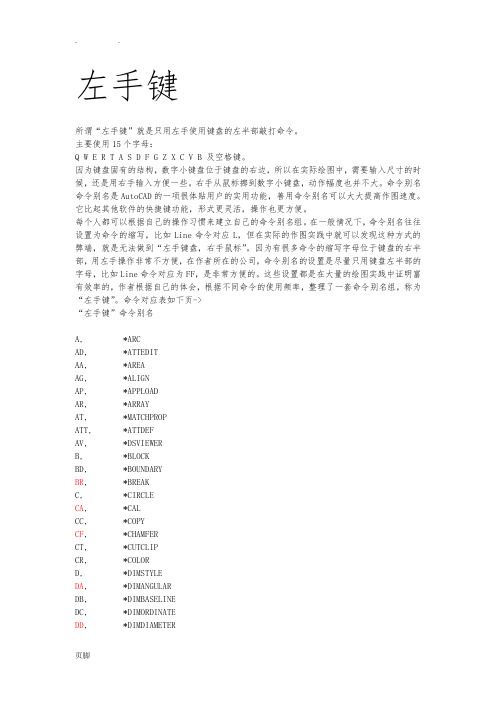
左手键所谓“左手键”就是只用左手使用键盘的左半部敲打命令。
主要使用15个字母:Q W E R T A S D F G Z X C V B 及空格键。
因为键盘固有的结构,数字小键盘位于键盘的右边,所以在实际绘图中,需要输入尺寸的时候,还是用右手输入方便一些。
右手从鼠标挪到数字小键盘,动作幅度也并不大。
命令别名命令别名是AutoCAD的一项很体贴用户的实用功能,善用命令别名可以大大提高作图速度。
它比起其他软件的快捷键功能,形式更灵活,操作也更方便。
每个人都可以根据自己的操作习惯来建立自己的命令别名组。
在一般情况下,命令别名往往设置为命令的缩写,比如Line命令对应L,但在实际的作图实践中就可以发现这种方式的弊端,就是无法做到“左手键盘,右手鼠标”。
因为有很多命令的缩写字母位于键盘的右半部,用左手操作非常不方便,在作者所在的公司,命令别名的设置是尽量只用键盘左半部的字母,比如Line命令对应为FF,是非常方便的。
这些设置都是在大量的绘图实践中证明富有效率的,作者根据自己的体会,根据不同命令的使用频率,整理了一套命令别名组,称为“左手键”。
命令对应表如下页->“左手键”命令别名A, *ARCAD, *ATTEDITAA, *AREAAG, *ALIGNAP, *APPLOADAR, *ARRAYAT, *MATCHPROPATT, *ATTDEFAV, *DSVIEWERB, *BLOCKBD, *BOUNDARYBR, *BREAKC, *CIRCLECA, *CALCC, *COPYCF, *CHAMFERCT, *CUTCLIPCR, *COLORD, *DIMSTYLEDA, *DIMANGULARDB, *DIMBASELINEDC, *DIMORDINATEDD, *DIMDIAMETERDE, *DIMLINEAR DG, *DIMALIGNED DR, *DIMRADIUS DT, *DISTDV, *DVIEW DZ, *LEADERE, *ERASE ED, *DDEDIT ES, *ELLIPSE EG, *LENGTHEN EX, *EXTEND ER, *LAYER EE, *LINETYPE F, *FILLET FC, *POLYGON FD, *OPENFE, *EXPORTFF, *LINEFG, *PLINE FGE, *PEDITFW, *LINEWEITH FS, *OFFSETFT, *FILTER FV, *MOVEFX, *PROPERTIES G, *GROUPR, *PANRW, *REDRAW RA, *RAYRD, *REDORE, *REGEN REE, *RENAME REC, *RECTANG RT, *ROTATE RR, *RENDER SA, *SAVEAS SV, *SAVESC, *SCALESD, *DDSELECT SS, *HATCHST, *STYLET, *TRIMTB, *TOOLBAR TE, *TOLERANCETT, *TEXTTTT, *MTEXTV, *UNDOVV, *UNITSVW, *VIEWW, *WBLOCKWW, *MIRRORWE, *WEDGEX, *EXPLODEXA, *XATTACHXB, *XBINDXC, *XCLIPXX, *XLINEZ, *ZOOMZA, *ZOOMALLZD, *ZOOMDYNAMICZE, *ZOOMEXTENTS要使左手键生效,首先要对AutoCAD进行配置,把“左手键”命令别名引入AutoCAD,同时配合一些实用的lisp程序,就能使用简短的快捷命令进行绘图了。
使好你的左手剑——AutoCAD快捷键自定义(精)

使好你的“左手剑”——CAD快捷键自定义工欲善其事,必先利其器。
只要工作涉及到cad就有必要亲自定制适合自己的快捷键,目的就一个——提高工作效率。
AutoCAD所有定义的快捷命令都保存ACAD.PGP文件中(CAD安装辅助制图插件如清华天河后,新增加的命令的快捷命令同样在此文件中),在CAD安装目录中搜索ACAD.PGP文件,此文件是一个纯文本文件,我们可以通过修改该文件的内容来定义自己常用的快捷命令。
个人认为,应遵循如下原则:1.应把常用命令的快捷键设置在键盘的左半边,以便左手按取;2.所设置的快捷键应简洁易按,如单字母,或者两个一样的字母组合。
以下是依照本人习惯所设置的快捷键命令:Q:直线C:圆T:修剪A:复制对象RR:镜像FF:偏移Ctrl+Z:取消前一步操作(或者U)AA:计算面积EE:删除EX:延伸X:炸开V:超级编辑D:智能标注G:移动F:倒圆S:倒角E:格式刷R:旋转Z:填充CC:粗糙度SC:缩放SE:设置极轴角度ST:打开字体设置对话框B:打断Y:标注直径H:标注半径XX:多行文字ZX:圆的中心线DD:标注样式AR:阵列RE:重生成视图F3:捕捉开关F8:正交F10:极轴RA:四边形QQ:构造线设置完成后,作图时可用命令K或者F12关闭工具栏,使您拥有更加广阔的操作空间!以下内容一致到结束,就是CAD快捷键自定义的程序文件ACAD.PGP中的程序内容,用以下内容覆盖原ACAD.PGP程序内容后,即可!;;; AutoCAD Program Parameters File For AutoCAD 2004; External Command and Command Alias Definitions; Copyright (C) 1997-2002 by Autodesk, Inc.; Each time you open a new or existing drawing, AutoCAD searches; the support path and reads the first acad.pgp file that it finds.; -- External Commands --; While AutoCAD is running, you can invoke other programs or utilities; such Windows system commands, utilities, and applications.; You define external commands by specifying a command name to be used ; from the AutoCAD command prompt and an executable command string ; that is passed to the operating system.; -- Command Aliases --; You can abbreviate frequently used AutoCAD commands by defining; aliases for them in the command alias section of acad.pgp.; You can create a command alias for any AutoCAD command,; device driver command, or external command.; Recommendation: back up this file before editing it.; External command format:; <Command name>,[<DOS request>],<Bit flag>,[*]<Prompt>,; The bits of the bit flag have the following meanings:; Bit 1: if set, don't wait for the application to finish; Bit 2: if set, run the application minimized; Bit 4: if set, run the application "hidden"; Bit 8: if set, put the argument string in quotes;; Fill the "bit flag" field with the sum of the desired bits.; Bits 2 and 4 are mutually exclusive; if both are specified, only; the 2 bit is used. The most useful values are likely to be 0; (start the application and wait for it to finish), 1 (start the; application and don't wait), 3 (minimize and don't wait), and 5; (hide and don't wait). Values of 2 and 4 should normally be avoided,; as they make AutoCAD unavailable until the application has completed. ;; Bit 8 allows commands like DEL to work properly with filenames that ; have spaces such as "long filename.dwg". Note that this will interfere ; with passing space delimited lists of file names to these same commands. ; If you prefer multiplefile support to using long file names, turn off; the "8" bit in those commands.; Examples of external commands for command windowsCA TALOG, DIR /W, 8,指定文件: ,DEL, DEL, 8,要删除的文件: ,DIR, DIR, 8,指定文件: ,EDIT, START EDIT, 9,要编辑的文件: ,SH, , 1,*操作系统命令: ,SHELL, , 1,*操作系统命令: ,START, START, 1,*要启动的应用程序: ,TYPE, TYPE, 8,要列出的文件: ,; Examples of external commands for Windows; See also the (STARTAPP) AutoLISP function for an alternative method.EXPLORER, START EXPLORER, 1,,NOTEPAD, START NOTEPAD, 1,*要列出的文件: ,PBRUSH, START PBRUSH, 1,,; Command alias format:; <Alias>,*<Full command name>; The following are guidelines for creating new command aliases.; 1. An alias should reduce a command by at least two characters.; Commands with a control key equivalent, status bar button,; or function key do not require a command alias.; Examples: Control N, O, P, and S for New, Open, Print, Save.; 2. Try the first character of the command, then try the first two,; then the first three.; 3. Once an alias is defined, add suffixes for related aliases:; Examples: R for Redraw, RA for Redrawall, L for Line, LT for; Linetype.; 4. Use a hyphen to differentiate between command line and dialog; box commands.; Example: B for Block, -B for -Block.;; Exceptions to the rules include AA for Area, T for Mtext, X for Explode.; -- Sample aliases for AutoCAD commands --; These examples include most frequently used commands.3A, *3DARRAY3DO, *3DORBIT3F, *3DFACE3P, *3DPOL YAS, *ARCADC, *ADCENTERAA, *AREAAL, *ALIGNAP, *APPLOADAR, *ARRAY-AR, *-ARRAYATT, *ATTDEF-ATT, *-ATTDEFATE, *ATTEDIT-ATE, *-ATTEDITATTE, *-ATTEDITB, *BLOCK-B, *-BLOCKBH, *BHATCHBO, *BOUNDARY-BO, *-BOUNDARYBR, *BREAKC, *CIRCLECH, *PROPERTIES-CH, *CHANGES, *CHAMFERCHK, *CHECKSTANDARDSCOL, *COLORCOLOUR, *COLORA, *COPYCP, *COPYD, *DIMSTYLEDAL, *DIMALIGNEDDAN, *DIMANGULARDBA, *DIMBASELINEDBC, *DBCONNECTDC, *ADCENTERDCN, *DIMCENTERDCENTER, *ADCENTERDCO, *DIMCONTINUE DDA, *DIMDISASSOCIATE Y, *DIMDIAMETER DED, *DIMEDITDI, *DISTDIV, *DIVIDEDLI, *DIMLINEARDO, *DONUTDOR, *DIMORDINATE DOV, *DIMOVERRIDE DR, *DRAWORDERH, *DIMRADIUS DRE, *DIMREASSOCIATE DS, *DSETTINGSDST, *DIMSTYLEDT, *TEXTDV, *DVIEWEE, *ERASEED, *DDEDITEL, *ELLIPSEEX, *EXTENDEXIT, *QUITEXP, *EXPORTEXT, *EXTRUDEF, *FILLETFI, *FILTERG, *GROUP-G, *-GROUPGR, *DDGRIPSH, *BHATCH-H, *HATCHHE, *HATCHEDITHI, *HIDEI, *INSERT-I, *-INSERTIAD, *IMAGEADJUST IAT, *IMAGEATTACH ICL, *IMAGECLIPIM, *IMAGE-IM, *-IMAGEIMP, *IMPORTIN, *INTERSECTINF, *INTERFEREIO, *INSERTOBJLA, *LAYER-LA, *-LAYERLE, *QLEADERLEN, *LENGTHENLI, *LIST LINEWEIGHT, *LWEIGHTLO, *-LAYOUTLS, *LISTLT, *LINETYPE-LT, *-LINETYPE LTYPE, *LINETYPE-LTYPE, *-LINETYPELTS, *LTSCALELW, *LWEIGHTG, *MOVEE, *MATCHPROPME, *MEASUREMI, *MIRRORML, *MLINEMO, *PROPERTIESMS, *MSPACEMT, *MTEXTMV, *MVIEWO, *OFFSETOP, *OPTIONSORBIT, *3DORBITOS, *OSNAP-OS, *-OSNAPP, *PAN-P, *-PANPA, *PASTESPEC PARTIALOPEN, *-PARTIALOPEN PE, *PEDITPL, *PLINEPO, *POINTPOL, *POL YGONPR, *PROPERTIES PRCLOSE, *PROPERTIESCLOSE PROPS, *PROPERTIES PRE, *PREVIEWPRINT, *PLOTPS, *PSPACEPTW, *PUBLISHTOWEB-PU, *-PURGER, *REDRAWRA, *REDRAW ALL RE, *REGENREA, *REGENALL Ra, *RECTANG REG, *REGION REN, *RENAME-REN, *-RENAME REV, *REVOLVER, *ROTA TERPR, *RPREFRR, *RENDERSS, *STRETCH SC, *SCALESCR, *SCRIPTSE, *DSETTINGS SEC, *SECTION SET, *SETV AR SHA, *SHADEMODE SL, *SLICESN, *SNAPSO, *SOLIDSP, *SPELLSPL, *SPLINESPE, *SPLINEDIT ST, *STYLESTA, *STANDARDS SU, *SUBTRACTT, *MTEXT-T, *-MTEXTTA, *TABLETTH, *THICKNESS TI, *TILEMODE TO, *TOOLBAR TOL, *TOLERANCE TOR, *TORUSTP, *TOOLPALETTES TR, *TRIMUC, *UCSMAN UN, *UNITS-UN, *-UNITSUNI, *UNION-V, *-VIEWVP, *DDVPOINT-VP, *VPOINTW, *WBLOCK-W, *-WBLOCKWE, *WEDGEX, *EXPLODEXA, *XATTACHXB, *XBIND-XB, *-XBINDXC, *XCLIPQQ, *XLINEXR, *XREF-XR, *-XREFZ, *ZOOM; The following are alternative aliases and aliases as supplied ; in AutoCAD Release 13.A V, *DSVIEWERCP, *COPYDIMALI, *DIMALIGNEDDIMANG, *DIMANGULARDIMBASE, *DIMBASELINEDIMCONT, *DIMCONTINUEDIMDIA, *DIMDIAMETERDIMED, *DIMEDITDIMTED, *DIMTEDITDIMLIN, *DIMLINEARDIMORD, *DIMORDINA TEDIMRAD, *DIMRADIUSDIMSTY, *DIMSTYLEDIMOVER, *DIMOVERRIDELEAD, *LEADERTM, *TILEMODE; Aliases for Hyperlink/URL Release 14 compatibilitySA VEURL, *SAVEOPENURL, *OPENINSERTURL, *INSERT; Aliases for commands discontinued in AutoCAD 2000: AAD, *DBCONNECTAEX, *DBCONNECTALI, *DBCONNECTASQ, *DBCONNECTARO, *DBCONNECTASE, *DBCONNECTDDATTDEF, *ATTDEFDDATTEXT, *ATTEXTDDCHPROP, *PROPERTIESDDCOLOR, *COLORDDLMODES, *LAYERDDLTYPE, *LINETYPEDDMODIFY, *PROPERTIESDDOSNAP, *OSNAPDDUCS, *UCS; Aliases for commands discontinued in AutoCAD 2004: ACADBLOCKDIALOG, *BLOCK ACADWBLOCKDIALOG, *WBLOCK ADCENTER, *ADCENTERBMAKE, *BLOCKBMOD, *BLOCKBPOL Y, *BOUNDARY CONTENT, *ADCENTERDDATTE, *ATTEDITDDIM, *DIMSTYLE DDINSERT, *INSERT DDPLOTSTAMP, *PLOTSTAMP DDRMODES, *DSETTINGS DDSTYLE, *STYLEDDUCS, *UCSMANDDUCSP, *UCSMAN DDUNITS, *UNITSDDVIEW, *VIEW DIMHORIZONTAL, *DIMLINEAR DIMROTATED, *DIMLINEAR DIMVERTICAL, *DIMLINEAR DOUGHNUT, *DONUTDTEXT, *TEXTDWFOUT, *PLOTDXFIN, *OPENDXFOUT, *SAVEASPAINTER, *MATCHPROP PREFERENCES, *OPTIONS RECTANGLE, *RECTANGSHADE, *SHADEMODE VIEWPORTS, *VPORTS。
CAD快捷键大全,左手键盘,右手鼠标,速度飞快的让我向往!

CAD快捷键大全,左手键盘,右手鼠标,速度飞快的让我向往!记得10年前刚学CAD的时候,手忙脚乱;向往左手键盘;右手鼠标的飞速的键盘翻飞,哗啦哗啦的模式;这么多年过去;软件越来越傻瓜化;感觉:其实快捷键能用到的主要是还是一级快捷键。
CAD常用快捷键大全汇总1. 创建直线的快捷方式是 L+空格2. 创建圆的快捷方式是 C+空格3. 创建圆弧的快捷方式是 A+空格4. 创建矩形的快捷方式是 REC+空格5. 创建点的快捷方式是 PO+空格6. 创建单行文本的命令是 DT7. 创建多行文本的命令是 MT8. 创建填充的命令是 H9.将已经画出的线段延伸到某一线段 EX+空格10.将已经画出的矩形倒圆角 F+空格11.修剪绘图过程中多余的线 TR+空格12. 修改文本 ED+空格13. 移动命令是 M+空格;14. 旋转命令的快捷方式是 RO+空格15. 偏移命令的快捷方式是 O+空格16. 镜像命令的快捷方式是 MI+空格17. 复制命令的快捷方式是 CO+空格18. 局部观察平面图细节时,通常使用 Z+空格19. 可以在工作区看到实时缩放的放大镜 Z+空格+A+空格20. 平移视图的快捷方式是 P+空格21. 通过平移视图平移视图 P+空格22.返回上一视图 Z+空格+P+空格23. 全局显示自己绘的平面图 Z+空格+A+空格24. 快捷方式CTRL+P 代表打印文件25. 快捷方式CTRL+C 代表复制26. 快捷方式CTRL+V 代表粘贴27. 快捷方式CTRL+X 代表剪切28. 新建文件的快捷方式是 CTRL+N29. 在CAD里寻求帮助时,可直接点击 F130. 正交的快捷方式是 F831. 打开和关闭对象捕捉工具的快捷方式是 F332. 直线标注的快捷方式是 DLI+空格33. 调整文字样式可以通过 ST+空格34. 重新生成的快捷方式是 R+ E+空格35. 设置捕捉模式可以通过快捷方式实现 OS+空格36. ENTER键可以重复上一次的操作37. 刷新的快捷键是 RE+空格38. AutoCAD系统中,想取消正在执行的命令可用 ESC39. 设置捕捉模式的快捷键是 OS40. 旋转命令的快捷方式是 RO41. 计算面积的快捷键是 AA42. 平移的快捷键是 P+空格43. 最常用的标注快捷键是 DLI44. 直线的快捷方式是 LINE45. 创建圆的快捷键 C46. 偏移命令的快捷方式是 O47.可以修改文本 ed一级快捷键SN: 栅格捕捉模式设置(snap) el : 椭圆A: 绘圆弧 DT: 文本的设置(dtext) ex : 延伸B: 定义块 DI: 测量两点间的距离 he : 填充修改C: 画圆 OI:插入外部对相 hi(ctrl+z): 重新生成D: 尺寸资源管理器已经设置成距离,DIMALIGNED3a : 三维阵列 me : 定距等分E: 删除 3f : 画石头线 ma : 属性匹配/格式刷F: 倒圆角 3p : 整体线段 mi : 镜像G: 对相组合 aa : 面积 ml : 双线H: 填充 al : 对齐 mo : 特性I: 插入 ar : 阵列 mt : 文字格式S: 拉伸 bh : 边界填充 pl : 多段线T: 文本输入 bo : 创建边界 re : 重新生成M: 移动 br : 打断 ro : 旋转X: 炸开 ch : 特性面板 rr : 渲染V: 设置当前坐标 co(cp) : 复制 sc : 比例缩放U: 恢复上一次操做 dc : 设计中心 st : 文字样式O: 偏移 di : 量距离 tb : 插入表格P: 移动 do : 实圆环 tr : 剪切Z: 缩放 dr : 显示顺序 xl : 构造线二级快捷键:ds : 草图设计三级快捷键:AA: 测量区域和周长(area) dt : 文字输入器 cha : 倒直角AL: 对齐(align) dv : 相机 dal : 斜线标注AR: 阵列(array) DLI:DIMLINEAR(直线标注) dan : 角度标注AP: 加载*lsp程系 DAL:DIMALIGNED(对齐标注) dba : 层级标注AV: 打开视图对话框 DRA:DIMRADIUS(半径标注) dce : 标注圆心SE: 打开对相自动捕捉对话框 DDI:DIMDIAMETER(直径标注)dco : 连续标注ST: 打开字体设置对话框DAN:DIMANGULAR(角度标注)ddi : 直径标注SO: 绘制二围面( 2d solid) DCE:DIMCENTER(中心标注)ded : 编辑标注SP: 拼音的校核(spell) DOR:DIMORDINATE(点标注) div : 定数等分SC: 缩放比例 (scale) ed : 文字修改 dli : 直线标注dra : 半径标注 Ctrl+M: 打开选项对话框 POL=多边形;le : 快速引线 Ctrl+0: 清除屏幕 LEN=拉长;len : 延长 Ctrl+1: 打开特性对话框 S=拉伸;从右向左pol : 多边形 Ctrl+2: 打开图象资源管理器 ME=等分;reg : 创面域 Ctrl+3: 打开工具选项板 E=删除;spl : 样条曲线Ctrl+6: 打开数据库连接E回车ALL回车=全部删除;F1: 获取帮助 Ctrl+O: 打开图象文件 AR=阵列;F2: 实现作图窗和文本窗口的切换Ctrl+P: 打开打印对说框RO=旋转;F3: 控制是否实现对象自动捕捉 Ctrl+S: 保存文件 SC=比例缩放;F4: 数字化仪控制 Ctrl+U: 极轴模式控制(F10) END=端点;F5: 等轴测平面切换 Ctrl+v: 粘贴剪贴板上的内容 MID=中点;F6: 控制状态行上坐标的显示方式 Ctrl+W: 对象追踪式控制(F11) PER=垂足;F7: 栅格显示模式控制 Ctrl+X: 剪切所选择的内容 INT=交足;F8: 正交模式控制 Ctrl+Y: 重做 CEN=圆心;F9: 栅格捕捉模式控制 Ctrl+z:取消上一个操作 QUA=象限点;F10: 极轴模式控制 L=直线; TAN=切点;F11: 对象追踪式控制 PL=多段线; SPL=曲线;U回车=Ctrl+z=后退; DIV=块等分;Alt+F8:宏 D=修改,调整; PE=编辑多边线;Alt+F11:打开Visual Basic编辑器 REC=矩形; NOD=节点;C=圆; F=圆角;TR=修剪; CHA=倒角;Ctrl+A:全部选择 O=偏移; ST=文字样式;Ctrl+B: 栅格捕捉模式控制(F9) XL=放射线; DT=单行文字;Ctrl+C: 将选择的对象复制到剪切板上 X=分解; T=多行文字;Ctrl+F: 控制是否实现对象自动捕捉(f3) CO=复制; ED=编辑文字;Ctrl+G: 栅格显示模式控制(F7) M=移动; A=弧;Ctrl+J: 重复执行上一步命令 MI=镜像; H =填充;Ctrl+K: 超级链接 EL=椭圆; HE=编辑填充;Ctrl+N: 新建图形文件 BR=打断; B=创建临时图块;W=创建永久图块; COL, *COLOR(设置颜色)I=插入图块; LA, *LAYER(图层操作)LA=图层; LT, *LINETYPE(线形)MA=吸管加喷枪; LTS, *LTSCALE(线形比例)() PAR=平行线; LW, *LWEIGHT (线宽)FRO=正交偏移捕捉; UN, *UNITS(图形单位)PO=创建点; ATT, *ATTDEF(属性定义)SKETCH=徒手画线; ATE, *ATTEDIT(编辑属性)DO=圆环; BO, *BOUNDARY(边界创建,包括创建闭合多段线和面域)RAY=射线; AL, *ALIGN(对齐)AL=对齐; EXIT, *QUIT(退出)REG=面域; EXP, *EXPORT(输出其它格式文件)AA=求面积周长; IMP, *IMPORT(输入文件)SU=减集; de增量 OP,PR *OPTIONS(自定义CAD设置)UNI=加集; re重新生成 PRINT, *PLOT(打印)IN=交集; MA格式刷 PU, *PURGE(清除垃圾)BO=提取轮廓; R, *REDRAW(重新生成)REV=二维旋转成三维; REN, *RENAME(重命名)EXT=拉伸; SN, *SNAP(捕捉栅格)UCS=三维坐标; DS, *DSETTINGS(设置极轴追踪)ROTATE3D=三维旋转; OS, *OSNAP(设置捕捉模式)MIRROR3D=三维镜像; PRE, *PREVIEW(打印预览)3A=三维阵列; TO, *TOOLBAR(工具栏)SURFTAB=曲面网格; V, *VIEW(命名视图)TXTEXP=分解文字; AA, *AREA(面积)CTRL+P=打印; DI, *DIST(距离)LI, *LIST(显示图形数据信息)(一)字母类1、对象特性ADC, *ADCENTER(设计中心“Ctrl+2”)CH, MO *PROPERTIES(修改特性“Ctrl+1”)2、绘图命令:PO, *POINT(点)MA, *MATCHPROP(属性匹配)L, *LINE(直线)ST, *STYLE(文字样式)XL, *XLINE(射线)PL, *PLINE(多段线)ML, *MLINE(多线)SPL, *SPLINE(样条曲线)POL, *POLYGON(正多边形)REC, *RECTANGLE(矩形)C, *CIRCLE(圆)A, *ARC(圆弧)DO, *DONUT(圆环)EL, *ELLIPSE(椭圆)REG, *REGION(面域)MT, *MTEXT(多行文本)T, *MTEXT(多行文本)B, *BLOCK(块定义)I, *INSERT(插入块)S, *STRETCH(拉伸)W, *WBLOCK(定义块文件)LEN, *LENGTHEN(直线拉长)H, *BHATCH(填充)3、修改命令:CO, *COPY(复制)MI, *MIRROR(镜像)O, *OFFSET(偏移)DIV, *DIVIDE(等分几段)me : 定距等分RO, *ROTATE(旋转)M, *MOVE(移动)E, DEL键ERASE(删除)EX, *EXTEND(延伸)AR, *ARRAY(阵列)AL对齐PL多段线,XL射线,ML双线,EL椭圆,REC矩形,POL正多边形,X, EXPLODE(分解)TR, *TRIM(修剪)TB插入表格SC, *SCALE(比例缩放)BR, *BREAK(打断)CHA, *CHAMFER(倒角)F, *FILLET(倒圆角)PE, *PEDIT(多段线编辑)ED, *DDEDIT(修改文本)4、尺寸标注:DLI, *DIMLINEAR(直线标注)DAL, *DIMALIGNED(对齐标注)DRA, *DIMRADIUS(半径标注)DDI, *DIMDIAMETER(直径标注)DAN, *DIMANGULAR(角度标注)DCE, *DIMCENTER(中心标注)DOR, *DIMORDINATE(点标注)TOL, *TOLERANCE(标注形位公差)LE, *QLEADER(快速引出标注)DBA, *DIMBASELINE(基线标注)DCO, *DIMCONTINUE(连续标注)D, *DIMSTYLE(标注样式)DED, *DIMEDIT(编辑标注)DOV, *DIMOVERRIDE(替换标注系统变量) 二)常用CTRL快捷键【CTRL】+Z *UNDO(放弃)【CTRL】+X *CUTCLIP(剪切)【CTRL】+C *COPYCLIP(复制)【CTRL】+V *PASTECLIP(粘贴)【CTRL】+B *SNAP(栅格捕捉)【CTRL】+F *OSNAP(对象捕捉)【CTRL】+G *GRID(栅格)【CTRL】+L *ORTHO(正交)【CTRL】+W *(对象追踪)【CTRL】+U *(极轴)【CTRL】+O *OPEN(打开文件)【CTRL】+N、M *NEW(新建文件)【CTRL】+P *PRINT(打印文件)【CTRL】+S *SAVE(保存文件)【CTRL】+1 *PROPERTIES(修改特性)如图:图不清晰也如图,比较用了那么久,有感情。
CAD左手快捷键设置(个人推荐)
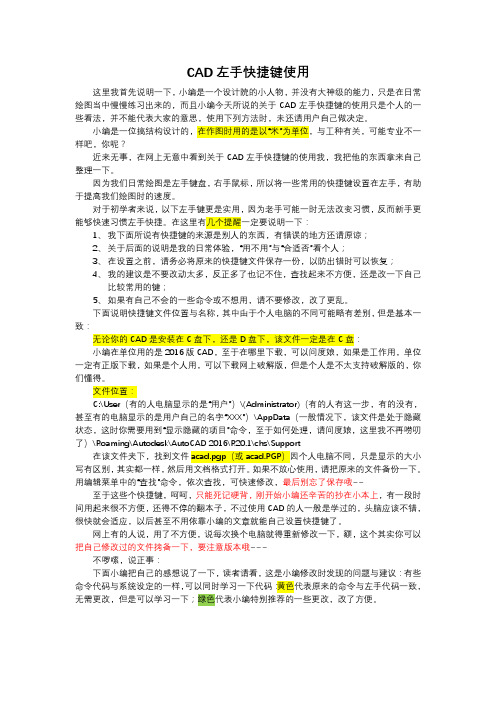
CAD左手快捷键使用这里我首先说明一下,小编是一个设计院的小人物,并没有大神级的能力,只是在日常绘图当中慢慢练习出来的,而且小编今天所说的关于CAD左手快捷键的使用只是个人的一些看法,并不能代表大家的意思,使用下列方法时,未还请用户自己做决定。
小编是一位搞结构设计的,在作图时用的是以“米”为单位,与工种有关,可能专业不一样吧,你呢?近来无事,在网上无意中看到关于CAD左手快捷键的使用我,我把他的东西拿来自己整理一下。
因为我们日常绘图是左手键盘,右手鼠标,所以将一些常用的快捷键设置在左手,有助于提高我们绘图时的速度。
对于初学者来说,以下左手键更是实用,因为老手可能一时无法改变习惯,反而新手更能够快速习惯左手快捷。
在这里有几个提醒一定要说明一下:1、我下面所说有快捷键的来源是别人的东西,有错误的地方还请原谅;2、关于后面的说明是我的日常体验,“用不用”与“合适否”看个人;3、在设置之前,请务必将原来的快捷键文件保存一份,以防出错时可以恢复;4、我的建议是不要改动太多,反正多了也记不住,查找起来不方便,还是改一下自己比较常用的键;5、如果有自己不会的一些命令或不想用,请不要修改,改了更乱。
下面说明快捷键文件位置与名称,其中由于个人电脑的不同可能略有差别,但是基本一致:无论你的CAD是安装在C盘下,还是D盘下,该文件一定是在C盘:小编在单位用的是2016版CAD,至于在哪里下载,可以问度娘,如果是工作用,单位一定有正版下载,如果是个人用,可以下载网上破解版,但是个人是不太支持破解版的,你们懂得。
文件位置:C:\User(有的人电脑显示的是“用户”)\(Administrator)(有的人有这一步,有的没有,甚至有的电脑显示的是用户自己的名字“XXX”)\AppData(一般情况下,该文件是处于隐藏状态,这时你需要用到“显示隐藏的项目”命令,至于如何处理,请问度娘,这里我不再唠叨了)\Roaming\Autodesk\AutoCAD 2016\R20.1\chs\Support在该文件夹下,找到文件acad.pgp(或acad.PGP)因个人电脑不同,只是显示的大小写有区别,其实都一样,然后用文档格式打开。
cad左手快捷键额超实用,超好记!!)
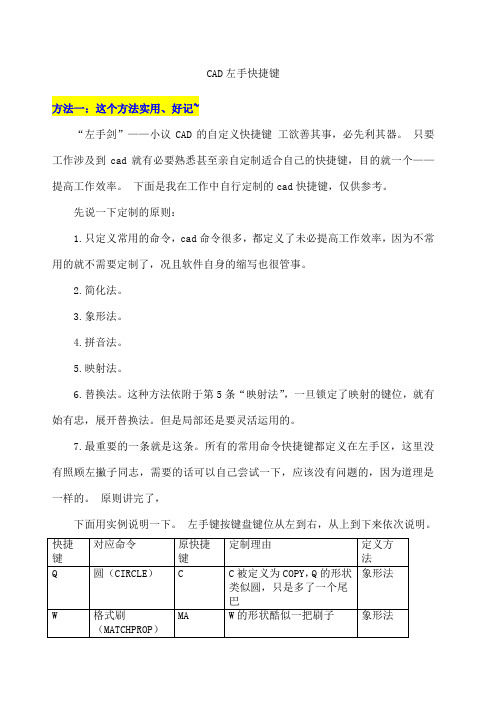
CAD左手快捷键方法一:这个方法实用、好记~“左手剑”——小议CAD的自定义快捷键工欲善其事,必先利其器。
只要工作涉及到cad就有必要熟悉甚至亲自定制适合自己的快捷键,目的就一个——提高工作效率。
下面是我在工作中自行定制的cad快捷键,仅供参考。
先说一下定制的原则:1.只定义常用的命令,cad命令很多,都定义了未必提高工作效率,因为不常用的就不需要定制了,况且软件自身的缩写也很管事。
2.简化法。
3.象形法。
4.拼音法。
5.映射法。
6.替换法。
这种方法依附于第5条“映射法”,一旦锁定了映射的键位,就有始有忠,展开替换法。
但是局部还是要灵活运用的。
7.最重要的一条就是这条。
所有的常用命令快捷键都定义在左手区,这里没有照顾左撇子同志,需要的话可以自己尝试一下,应该没有问题的,因为道理是一样的。
原则讲完了,下面用实例说明一下。
左手键按键盘键位从左到右,从上到下来依次说明。
注:更改CAD的快捷键只需更改CAD目录下的acad.pgp文件。
对于CAD2005,在菜单:工具——自定义——编辑自定义文件——程序参数(acad.pgp)中更改来的方便些。
更改后,在不关闭软件的情况下,用reinit命令初始化,使更改生效。
方法二:这个没有方法一实用、好记~建议大家把自己的快捷键都定义在左手附近的字母。
这样操作起来左手键盘一直操作很舒服。
“左手键”快捷命令表A *ARC 创建圆弧AD *ATTEDIT 改变属性信息AA *AREA 计算对象或指定区域的面积和周长AG *ALIGN 将对象与其他对象对齐AP *APPLOAD 加载或卸载应用程序AR *ARRAY 阵列AT *MATCHPROP 将选定对象的特性应用到其他对象ATT *ATTDEF 创建属性定义AV *DSVIEWER 鸟瞰视图B *BLOCK 创建块BD *BOUNDARY 从封闭区域创建面域或多段线BR *BREAK 打断选定对象C *CIRCLE 创建圆CA *CAL 计算算术和几何表达式CC *COPY 复制对象CF *CHAMFER 为对象的边加倒角CT *CUTCLIP 剪切图形CR *COLOR 设置新对象的颜色D *DIMSTYLE 创建和修改标注样式DA *DIMANGULAR 创建角度标注DB *DIMBASELINE 从上一个标注或选定标注的基线处创建标注DC *DIMORDINATE 创建坐标点标注DD *DIMDIAMETER 创建圆和圆弧的直径标注DE *DIMLINEAR 创建线性标注DG *DIMALIGNED 创建对齐线性标注DR *DIMRADIUS 创建圆和圆弧的半径标注DT *DIST 测量两点之间的距离和角度DV *DVIEW 定义平行投影或透视视图DZ *LEADER 创建连结注释与几何特征的引线E *ERASE 从图形中删除对象ED *DDEDIT 编辑文字、标注文字、属性定义和特征控制框ES *ELLIPSE 创建椭圆EG *LENGTHEN 修改对象的长度和圆弧的包含角EX *EXTEND 延伸对象ER *LAYER 管理图层和图层特性EE *LINETYPE 加载、设置和修改线型F *FILLET 倒圆角FC *POLYGON 创建闭合的等边多段线FD *OPEN 打开现有的图形文件FE *EXPORT 以其他文件格式输出FF *LINE 创建直线段FG *PLINE 创建二维多段线FGE *PEDIT 编辑多段线和三维多边形网格FW *LWEITH 设置线宽、线宽显示选项线宽单位FS *OFFSET 偏移FT *FILTER 为对象选择创建过滤器FV *MOVE 移动对象FX *PROPERTIES 控制现有对象的特性G *GROUP 对象编组R *PAN 在当前视口中移动视图RW *REDRAW 刷新当前视口中的显示RA *RAY 画射线RD *REDO 撤销前面UNDO 或 U 命令的效果RE *REGEN 从当前视口重生成整个图形REE *RENAME 修改对象名REC *RECTANG 绘制矩形多段线RT *ROTATE 旋转RR *RENDER 渲染SA *SAVEAS 另存为SV *SAVE 保存SC *SCALE 按比例放大或缩小对象SD *DDSELECT 选项设置SS *HATCH 用无关联填充图案填充区域ST *STYLE 创建、修改或设置命名文字样式T *TRIM 修剪对象TB *TOOLBAR 显示、隐藏和自定义工具栏TE *TOLERANCE 创建形位公差TT *TEXT 创建单行文字对象TTT *MTEXT 创建多行文字对象V *UNDO 撤消命令VV *UNITS 控制坐标和角度的显示格式并确定精度W *WBLOCK 将对象或块写入新的图形文件WW *MIRROR 镜像WE*WEDGE创建三维实体并使其倾斜面沿 X 轴方向X *EXPLODE 将合成对象分解成它的部件对象XA *XATTACH 将外部参照附着到当前图形XB *XBIND 将外部参照依赖符号绑定到当前图形中XC *XCLIP 定义外部参照或块剪裁边界,并且设置前剪裁面和后剪裁面XX *XLINE 创建无限长的直线(即参照线)Z *ZOOM 放大或缩小视图中对象的外观尺寸ZA *ZOOMALL 缩放全部ZD *ZOOMDYNAMIC 动态缩放ZE *ZOOMEXTENTS 缩放范围最常用“左手键”快捷命令表A *ARC 创建圆弧AD *ATTEDIT 改变属性信息AG *ALIGN 将对象与其他对象对齐AR *ARRAY 阵列B *BLOCK 创建块BR *BREAK 打断选定对象C *CIRCLE 创建圆CA *CAL 计算算术和几何表达式CC *COPY 复制对象CF *CHAMFER 为对象的边加倒角D *DIMSTYLE 创建和修改标注样式DA *DIMANGULAR 创建角度标注DD *DIMDIAMETER 创建圆和圆弧的直径标注DE *DIMLINER 创建线性标注DG *DIMALIGNED 创建对齐线性标注DR *DIMRADIUS 创建圆和圆弧的半径标注E *ERASE 从图形中删除对象ES *ELLIPSE 创建椭圆EX *EXTEND 延伸对象F *FILLET 倒圆角FC *POLYGON 创建闭合的等边多段线FF *LINE 创建直线段FS *OFFSET 偏移FV *MOVE 移动对象R *PAN 在当前视口中移动视图RA *RAY 画射线RD *REDO 撤销前面UNDO 或 U 命令的效果REC *RECTANG 绘制矩形多段线RT *ROTATE 旋转SC *SCALE 按比例放大或缩小对象SD *DDSELECT 选项设置T *TRIM 修剪对象V *UNDO 撤消命令WW *MIRROR 镜像XX *XLINE 创建无限长的直线(即参照线)Z *ZOOM 放大或缩小视中对象的外观尺寸ZA *ZOOMALL 缩放全部ZD *ZOOMDYNAMIC 动态缩放ZE *ZOOMEXTENTS 缩放范围。
CAD中的快捷键设置和使用技巧

CAD中的快捷键设置和使用技巧在CAD软件中,掌握快捷键的设置和使用技巧可以提高我们的工作效率和准确性。
本文将介绍CAD中常用的快捷键设置和使用技巧。
首先,我们需要了解CAD中常用的快捷键。
以下是一些常见的快捷键:1. 撤销:Ctrl + Z2. 重做:Ctrl + Y3. 复制:Ctrl + C4. 粘贴:Ctrl + V5. 剪切:Ctrl + X6. 旋转:Ctrl + R7. 缩放:Ctrl + S8. 选择:Ctrl + A9. 删除:Delete10. 移动:M11. 拉伸:E12. 拷贝:C13. 偏移:O14. 镜像:MI15. 绘制直线:L16. 绘制圆:C17. 绘制多边形:POL18. 绘制矩形:REC19. 绘制弧线:ARC20. 绘制椭圆:EL以上是一些常用的快捷键,你可以根据自己的需要设置适合个人习惯的快捷键。
快捷键设置是非常简便的,只需要按照以下步骤进行设置即可:1. 打开CAD软件,点击界面上的“工具”或“选项”按钮。
2. 在弹出的选项对话框中,选择“用户首选项”或类似选项。
3. 找到“快捷方式”或“快捷键”选项,并点击进入。
4. 在快捷键设置界面,你可以看到目前已设置的一些快捷键,你可以修改它们的组合键或添加新的快捷键。
5. 点击“应用”或“确定”保存设置后,新的快捷键就会生效。
设置好快捷键后,我们需要掌握一些使用技巧,以便更加高效地操作CAD软件。
第一,使用快捷键可以快速选择不同的工具。
如果你经常使用某些工具,可以将它们设置为快捷键,这样你就可以通过按下快捷键来快速选取。
第二,通过使用相对位置指令可以节省大量操作时间。
在CAD中,我们可以使用相对位置指令来指定图形绘制的位置。
比如,使用@符号,可以让CAD根据你的指定进行相对位置的移动。
第三,使用CAD的自动完成功能提高效率。
在CAD中,我们可以通过输入前几个字母然后按下Tab键来自动完成命令或关键字。
这个功能可以减少输入错误,并且大大提高了绘图效率。
AUTOCAD左手键使用方法

AUTOCAD左手键使用方法AutoCAD 的左手键使用方法可以大致分为两类,即基本操作键和快捷键。
基本操作键主要用于图形的移动、缩放、旋转和观察等操作。
下面是一些常用的基本操作键:1. Pan(平移):按住鼠标滚轮,移动鼠标即可平移图形。
2. Zoom(缩放):滚动鼠标滚轮即可实现前后两种缩放方式的切换,也可使用Z、E键实现。
3. Orbit(旋转):按住鼠标滚轮右键,移动鼠标即可实现图形的旋转。
4. Look(观察):按住Shift键,然后按住鼠标滚轮右键,移动鼠标可实现平面上的图形观察。
以上是一些基本操作键的使用方法,接下来介绍一些常用的快捷键。
1.F3:开关“对象捕捉”。
2.F4:开关“极轴追踪点”。
3. Ctrl+S:保存文件。
4. Ctrl+Z:撤销上一步操作。
5. Ctrl+Y:重做上一步操作。
6. Ctrl+C:复制选定对象。
7. Ctrl+V:粘贴被复制的对象。
8. Ctrl+X:剪切选定对象。
9. Ctrl+P:打印。
10. Ctrl+O:打开文件。
除了上述常用的快捷键,AutoCAD 还有许多其他的快捷键,可以极大地提高工作效率。
比如:1.L:线绘图命令。
2.C:圆绘图命令。
3.R:矩形绘图命令。
4.P:镜像命令。
5.M:移动命令。
6.E:擦除命令。
7.A:偏移命令。
这些快捷键减少了鼠标移动的次数,使得操作更加方便快捷。
熟练掌握这些快捷键可以提高工作效率,并减轻使用鼠标的疲劳。
希望这些关于 AutoCAD 左手键使用方法的介绍,能够对您在AutoCAD 中的日常操作和工作有所帮助。
请记住这些键和快捷键的功能,并灵活运用到实际工作中,以提高工作效率。
CAD快捷键(含左手键命令及快捷键)_AutoCAD版
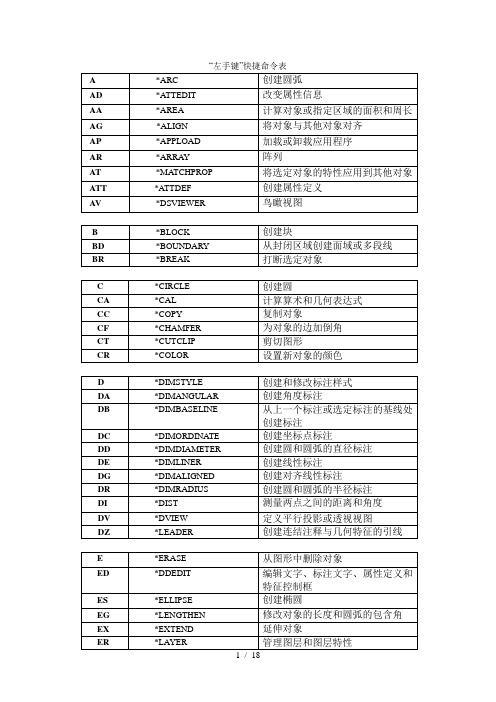
1、几个基本常用的命令1.1、鼠标操作通常情况下左键代表选择功能,右键代表确定“回车”功能。
如果是3D鼠标,则滚动键起缩放作用。
拖拽操作是按住鼠标左键不放拖动鼠标。
但是在窗口选择时从左往右拖拽和从右往左拖拽有所不同。
窗选:从左往右拖拽选中实线框内的物体,框选:从右往左拖拽选中虚线框内的物体和交叉的物体,1.2、Esc取消操作:当正在执行命令的过程中,敲击Esc键可以中止命令的操作。
1.3、撤销放弃操作:autocad支持无限次撤销操作,单击撤销按钮或输入u,回车。
1.4、AutoCAD中,空格键和鼠标右键等同回车键,都是确认命令,经常用到。
1.5、经常查看命令区域的提示,按提示操作。
2、绘制图形的几个操作这是cad的绘图工具条,在使用三维算量往往不需要使用,因此已把该工具条隐藏。
为了了解cad概念,以下介绍几个基本的命令。
2.1绘制直线:单击工具条直线命令或在命令行中输入L,回车。
在绘图区单击一点或直接输入坐标点,回车,接着指定下一点,回车,重复下一点,或回车结束操作。
或者输入C闭合。
举例:绘制一个三角形的三个边:命令行输入:L 回车指定第一个点:单击一点:回车。
重复单击另一点,回车。
输入:C回车。
直线闭合,形成一个三角形。
2.2绘制多段线:多段线是由一条或多条直线段和弧线连接而成的一种特殊的线,还可以具备不同宽度的特征。
快捷键:PL。
在三维算量中定义异形截面、手绘墙、梁等时常用。
举例:绘制一个异形柱截面命令行输入:PL,回车。
指定下一点,输入w(宽度),输入1,回车,修改了多段线线的宽度为1。
输入快捷键F8,使用cad的正交功能,,保持直线水平,输入:500。
输入:A,开始绘制圆弧,单击另一点绘制一个圆弧。
输入:L,切换到绘制直线,单击一点,绘制一段直线。
输入:A,绘制一个圆弧与开始点闭合为一个界面形状。
接下来就可以定义一个异形截面的柱,来选择该多段性即可。
二、图形对象的修改由于三维算量软件对绘图功能已针对算量特点改进的很傻瓜化操作,不需要掌握太多的绘图命令,但是修改命令就使用很频繁了。
cad 自定义左手快捷键

下面的快捷键都改到左手了,对于一些字母多的命令也进行了简化;好记好用改CAD的命令快捷键:只需更改CAD目录下的acad.pgp文件,位置在(C:\Documents and Settings\Administrator\ApplicationData\Autodesk\AutoCAD 2008\R17.1\chs\Support)目录下。
对于CAD2005以上,在菜单:工具——自定义——编辑自定义文件——程序参数(acad.pgp)中更改来的方便些。
更改后,在不关闭软件的情况下,用reinit命令初始化,使更改生效。
3A, *3DARRAY3DMIRROR, *MIRROR3D3DNavigate,*3DWALK3DO, *3DORBIT3DW, *3DW ALK3F, *3DFACE3M, *3DMOVE3P, *3DPOL Y3R, *3DROTATEA, *ARCAC, *BACTIONADC, *ADCENTER AECTOACAD, *-ExportToAutoCAD AA, *AREAAL, *ALIGN3AL, *3DALIGNAP, *APPLOADAR, *ARRAY-AR, *-ARRAYATI, *ATTIPEDITATT, *ATTDEF-ATT, *-ATTDEFATE, *ATTEDIT-ATE, *-ATTEDITATTE, *-ATTEDITB, *BLOCK-B, *-BLOCKBC, *BCLOSEBE, *BEDITBH, *HATCHBO, *BOUNDARY-BO, *-BOUNDARYBR, *BREAKBS, *BSA VEBVS, *BVSTATEQ, *CIRCLECAM, *CAMERACH, *PROPERTIES-CH, *CHANGECHA, *CHAMFERCHK, *CHECKSTANDARDS CLI, *COMMANDLINE CR, *COLORCOLOUR, *COLORC, *COPYCP, *COPYCT, *CTABLESTYLE CYL, *CYLINDERD, *DIMSTYLEDA, *DIMALIGNED DAN, *DIMANGULAR DAR, *DIMARCJOG, *DIMJOGGEDDBA, *DIMBASELINE DBC, *DBCONNECT DCO, *ADCENTER DCE, *DIMCENTER DCENTER, *ADCENTERDC, *DIMCONTINUE DDA, *DIMDISASSOCIATE DDI, *DIMDIAMETER DED, *DIMEDITD, *DISTDIV, *DIVIDEDJL, *DIMJOGLINEDJO, *DIMJOGGEDDL, *DATALINKDE, *DIMLINEARDLU, *DATALINKUPDA TE DO, *DONUTDOR, *DIMORDINATE DOV, *DIMOVERRIDE DR, *DRAWORDER DRA, *DIMRADIUS DRE, *DIMREASSOCIATEDRM, *DRAWINGRECOVERY DS, *DSETTINGSDST, *DIMSTYLEDT, *TEXTDV, *DVIEWDX, *DATAEXTRACTIONE, *ERASEED, *DDEDITEL, *ELLIPSEER, *EXTERNALREFERENCES EX, *EXTENDEXIT, *QUITEXP, *EXPORTEXT, *EXTRUDEFT, *FILLETFI, *FILTERFREEPOINT, *POINTLIGHTFSHOT, *FLATSHOTG, *GROUP-G, *-GROUPGD, *GRADIENTGEO, *GEOGRAPHICLOCATION GR, *DDGRIPSH, *HATCH-H, *-HATCHHE, *HATCHEDITHI, *HIDEI, *INSERT-I, *-INSERTIAD, *IMAGEADJUSTIAT, *IMAGEATTACHICL, *IMAGECLIPIM, *IMAGE-IM, *-IMAGEIMP, *IMPORTIN, *INTERSECTINF, *INTERFEREIO, *INSERTOBJJ, *JOINF, *LINEFA, *LAYER-LA, *-LAYERLAS, *LAYERSTATELE, *QLEADERLEN, *LENGTHENLI, *LISTLINEWEIGHT, *LWEIGHTLMAN, *LAYERSTA TELO, *-LAYOUTLS, *LISTLT, *LINETYPE-LT, *-LINETYPELTYPE, *LINETYPE-LTYPE, *-LINETYPELTS, *LTSCALELW, *LWEIGHTV, *MOVEwW, *MATCHPROPWQ, *MATERIALSME, *MEASURERR, *MIRRORML, *MLINEMLA, *MLEADERALIGNMLC, *MLEADERCOLLECT MLD, *MLEADERMLE, *MLEADEREDITMLS, *MLEADERSTYLEMO, *PROPERTIESMS, *MSPACEMSM, *MARKUPT, *MTEXTMV, *MVIEWNORTH, *GEOGRAPHICLOCATION NORTHDIR, *GEOGRAPHICLOCATION R, *OFFSETOP, *OPTIONSORBIT, *3DORBITOS, *OSNAP-OS, *-OSNAPP, *PAN-P, *-PANPA, *PASTESPECPARAM, *BPARAMETER PARTIALOPEN, *-PARTIALOPENQE, *PEDITQF, *PLINEPO, *POINTPOL, *POL YGONQR, *PROPERTIES PRCLOSE, *PROPERTIESCLOSE PROPS, *PROPERTIES PRE, *PREVIEWPRINT, *PLOTPS, *PSPACEPSOLID, *POL YSOLIDPTW, *PUBLISHTOWEB PU, *PURGE-PU, *-PURGEPYR, *PYRAMIDQC, *QUICKCALC QCUI, *QUICKCUIR, *REDRAWRA, *REDRAW ALLRC, *RENDERCROPRE, *REGENREA, *REGENALLREC, *RECTANGREG, *REGIONREN, *RENAME-REN, *-RENAMEREV, *REVOLVEZZ, *ROTATERP, *RENDERPRESETS RPR, *RPREFRRT, *RENDERRW, *RENDERWINS, *STRETCHSC, *SCALESCR, *SCRIPTSE, *DSETTINGSSEC, *SECTIONSET, *SETV ARSHA, *SHADEMODESL, *SLICESN, *SNAPSO, *SOLIDSP, *SPELLSF, *SPLINESPLANE, *SECTIONPLANE SPE, *SPLINEDITSSM, *SHEETSETST, *STYLESTA, *STANDARDS SU, *SUBTRACT TT, *MTEXT-T, *-MTEXTTA, *TABLETTB, *TABLETH, *THICKNESSTI, *TILEMODETO, *TOOLBAR TOL, *TOLERANCE TOR, *TORUSTP, *TOOLPALETTES TR, *TRIMTS, *TABLESTYLE UC, *UCSMANUN, *UNITS-UN, *-UNITSUNI, *UNIONvi, *VIEW-V, *-VIEWVP, *DDVPOINT-VP, *VPOINTVS, *VSCURRENTVSM, *VISUALSTYLES -VSM, *-VISUALSTYLES W, *WBLOCK-W, *-WBLOCKWE, *WEDGEX, *EXPLODEXA, *XATTACHXB, *XBIND-XB, *-XBINDXC, *XCLIPXX, *XLINEXR, *XREF-XR, *-XREFZ, *ZOOM。
- 1、下载文档前请自行甄别文档内容的完整性,平台不提供额外的编辑、内容补充、找答案等附加服务。
- 2、"仅部分预览"的文档,不可在线预览部分如存在完整性等问题,可反馈申请退款(可完整预览的文档不适用该条件!)。
- 3、如文档侵犯您的权益,请联系客服反馈,我们会尽快为您处理(人工客服工作时间:9:00-18:30)。
CAD左手快捷键使用
这里我首先说明一下,小编是一个设计院的小人物,并没有大神级的能力,只是在日常绘图当中慢慢练习出来的,而且小编今天所说的关于CAD左手快捷键的使用只是个人的一些看法,并不能代表大家的意思,使用下列方法时,未还请用户自己做决定。
小编是一位搞结构设计的,在作图时用的是以“米”为单位,与工种有关,可能专业不一样吧,你呢?
近来无事,在网上无意中看到关于CAD左手快捷键的使用我,我把他的东西拿来自己整理一下。
因为我们日常绘图是左手键盘,右手鼠标,所以将一些常用的快捷键设置在左手,有助于提高我们绘图时的速度。
对于初学者来说,以下左手键更是实用,因为老手可能一时无法改变习惯,反而新手更能够快速习惯左手快捷。
在这里有几个提醒一定要说明一下:
1、我下面所说有快捷键的来源是别人的东西,有错误的地方还请原谅;
2、关于后面的说明是我的日常体验,“用不用”与“合适否”看个人;
3、在设置之前,请务必将原来的快捷键文件保存一份,以防出错时可以恢复;
4、我的建议是不要改动太多,反正多了也记不住,查找起来不方便,还是改一下自己
比较常用的键;
5、如果有自己不会的一些命令或不想用,请不要修改,改了更乱。
下面说明快捷键文件位置与名称,其中由于个人电脑的不同可能略有差别,但是基本一致:
无论你的CAD是安装在C盘下,还是D盘下,该文件一定是在C盘:
小编在单位用的是2016版CAD,至于在哪里下载,可以问度娘,如果是工作用,单位一定有正版下载,如果是个人用,可以下载网上破解版,但是个人是不太支持破解版的,你们懂得。
文件位置:
C:\User(有的人电脑显示的是“用户”)\(Administrator)(有的人有这一步,有的没有,甚至有的电脑显示的是用户自己的名字“XXX”)\AppData(一般情况下,该文件是处于隐藏状态,这时你需要用到“显示隐藏的项目”命令,至于如何处理,请问度娘,这里我不再唠叨了)\Roaming\Autodesk\AutoCAD 2016\R20.1\chs\Support
在该文件夹下,找到文件acad.pgp(或acad.PGP)因个人电脑不同,只是显示的大小写有区别,其实都一样,然后用文档格式打开。
如果不放心使用,请把原来的文件备份一下。
用编辑菜单中的“查找”命令,依次查找,可快速修改,最后别忘了保存哦~~ 至于这些个快捷键,呵呵,只能死记硬背,刚开始小编还辛苦的抄在小本上,有一段时间用起来很不方便,还得不停的翻本子,不过使用CAD的人一般是学过的,头脑应该不错,很快就会适应,以后甚至不用依靠小编的文章就能自己设置快捷键了。
网上有的人说,用了不方便,说每次换个电脑就得重新修改一下,额,这个其实你可以把自己修改过的文件拷备一下,要注意版本哦~~~
不啰嗦,说正事:
下面小编把自己的感想说了一下,读者请看,这是小编修改时发现的问题与建议:有些命令代码与系统设定的一样,可以同时学习一下代码:黄色代表原来的命令与左手代码一致,无需更改,但是可以学习一下;绿色代表小编特别推荐的一些更改,改了方便。
系统关闭当前对话框快捷是Alt+F4。
以上免修改地方大家可以用来学习,祝大家作图更快,人人成为大神,赚更多的Money~~
。
